Uprav mi fotku: Vraťte sněhu bílou barvu

Vraťte na zimních snímcích bílou barvu sněhu a opravte chybnou expozici, stejně jako jsme to provedli my na snímku, který nám zaslal Jiří Šrámek. Fotografování jednolité světlé plochy dokáže automatiku fotoaparátu značně potrápit a nepoužijete-li správný scénický režim nebo neprovedete-li ruční korekci naměřených expozičních parametrů, obdržíte podexponovaný snímek s výrazným barevným posunem k modré barvě. Fotografii lze velmi jednoduše opravit v programu Zoner Photo Studio.

Rozbor snímku
Jednoduchý zimní snímek byl pořízen mobilním telefonem a trpí technickými vadami, které jsou v daných podmínkách poměrně obvyklé. Sníh funguje jako obrovská odrazná plocha, na níž se odráží světlo z modré oblohy. Automatika pro vyvážení bílé ve fotoaparátu chybně vyhodnotí bílý sníh jako modrý, neboť odečte barvu oblohy, která se ve sněhu zrcadlí.
Zároveň vestavěný expozimetr ve fotoaparátu předpokládá, že fotografovaná scéna obsahuje průměrné rozložení jasů. V tomto případě tvoří většinu snímku světlá sněhová pokrývka. Velké množství odraženého světla od světlého sněhu expozimetr ve fotoaparátu zmate a ten potom fotografii podexponuje (ztmaví).
Postup úpravy v Zoner Photo Studiu
V Zoner Photo Studiu můžete při úpravě snímku postupovat dvojím způsobem. Můžete použít nástroje v modulu Editor, anebo můžete k úpravě fotografie použít modul RAW, a to i přesto, že se jedná o fotografii ve formátu JPEG. Začněme ukázkou úpravy nástroji v Editoru.
Použití modulu Editor
V Editoru zvolte nástroj Upravit teplotu barev (Ctrl+2) z nabídky Vylepšit. Zvolte možnost „Ručním určením barevně neutrálního bodu“ a klikněte v obrazu do místa, které obsahuje neutrální barvu. Neutrální barva je taková, která obsahuje stejné množství červeného, zeleného a modrého odstínu. V podstatě se tedy jedná o libovolný odstín šedé barvy včetně jejích extrémů – černé a bílé. V upravované fotografii má neutrální barvu celá sněhová plocha.
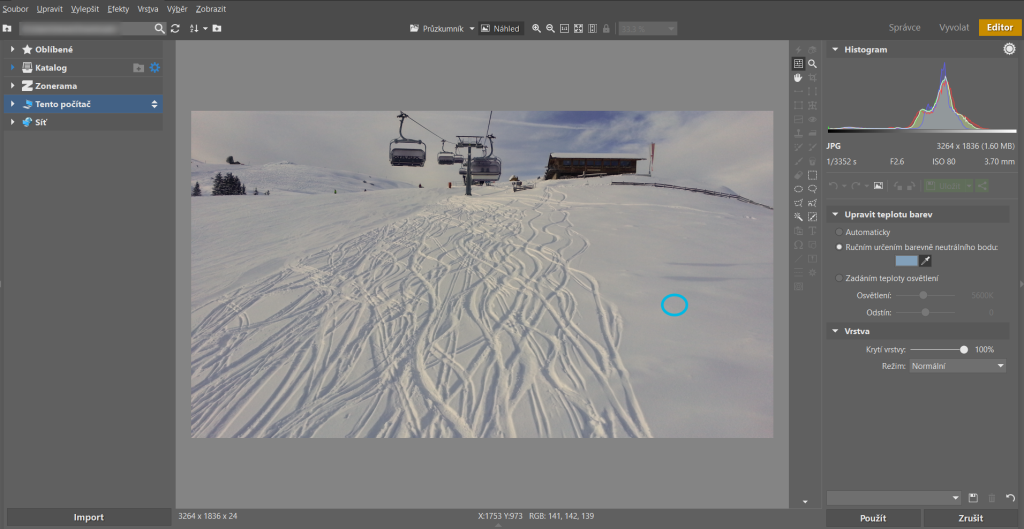
Po vyřešení barevnosti je potřeba opravit chybu v expozici. K tomu použijte nástroj Vylepšit expozici (Ctrl+3) z nabídky Vylepšit. Zvýšením hodnoty „Expozice“ zesvětlete sníh, až je opravdu bílý. Zároveň kontrolujte histogram, abyste úpravu nepřehnali a nevypálili kresbu v obraze. Křivka na histogramu by měla končit téměř u pravého okraje, ale neměla by se ho dotýkat.
Po zesvětlení je obraz poněkud nekontrastní, takže do něj přidejte kontrast zvýšením hodnoty „Černý bod“.
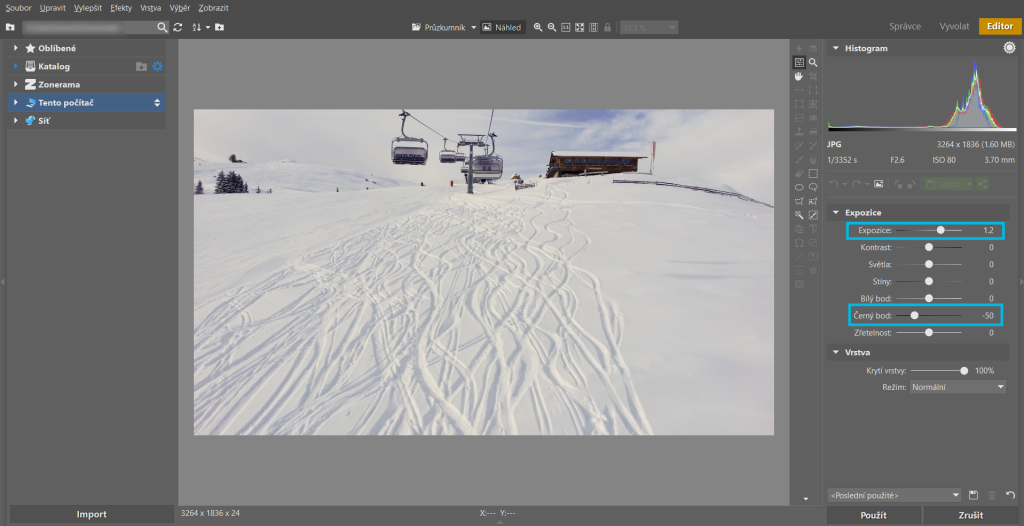
Tím jste velmi rychle a jednoduše opravili typický zimní snímek v Editoru.
Použití modulu Vyvolat
Modul Vyvolat má ve verzi 18 při provedení základních úprav oproti modulu Editor pár výhod. Barevnou i tonální úpravu můžete provést najednou v jednom kroku a můžete se později k úpravám vracet a dodatečně je měnit.
Po otevření fotografie v modulu Vyvolat je postup úpravy shodný s úpravou v Editoru, ale s tím rozdílem, že všechny nástroje máte k dispozici v jednom přehledném panelu.
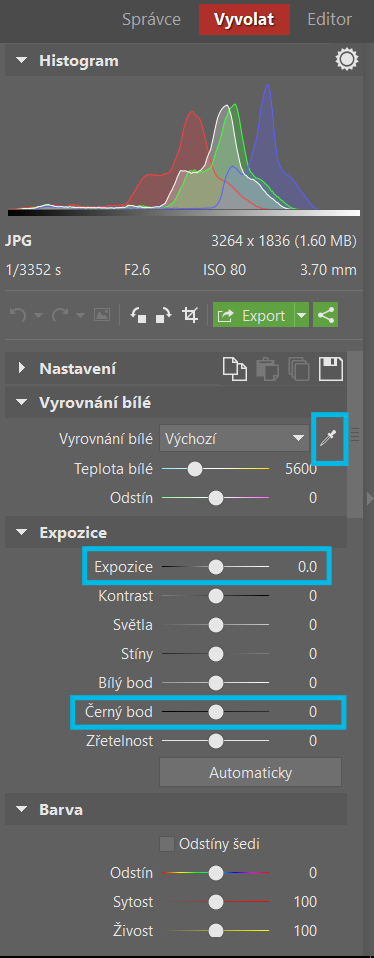
Závěr
Při fotografování zimních scén nespoléhejte na automatické vyvážení bílé (AWB) ve fotoaparátu, ale ručně nastavte vyvážení bílé na denní světlo. Zároveň nastavte na fotoaparátu scénický režim určený k fotografování na sněhu, anebo proveďte korekci expozice o +2/3 až 1 EV při fotografování v automatickém, poloautomatickém nebo manuálním režimu.
Fotografie před úpravou a po ní:
Finální a původní snímek. Pro zobrazení změn posunujte rozdělovníkem mezi snímky.
